VPN ist auf unseren Geräten keine Frage der Raketenwissenschaft mehr. Es hilft uns dabei, auf Ort und beschränkte Inhalte zuzugreifen, und vermeidet Datenschutzrisiken. Dennoch sind VPN -Probleme auf MacOS Ventura häufig. Ihre Internetgeschwindigkeit kann zu langsam sein, wenn sie mit VPN verbunden ist, oder VPN kann einfach abstürzen. Aber mach dir keine Sorgen! Wir haben einige Tipps zur Fehlerbehebung, mit denen Sie MacOS Ventura VPN nicht funktionieren können.
Lösungen: VPN stürzt auf Ihrem MacOS Ventura ab
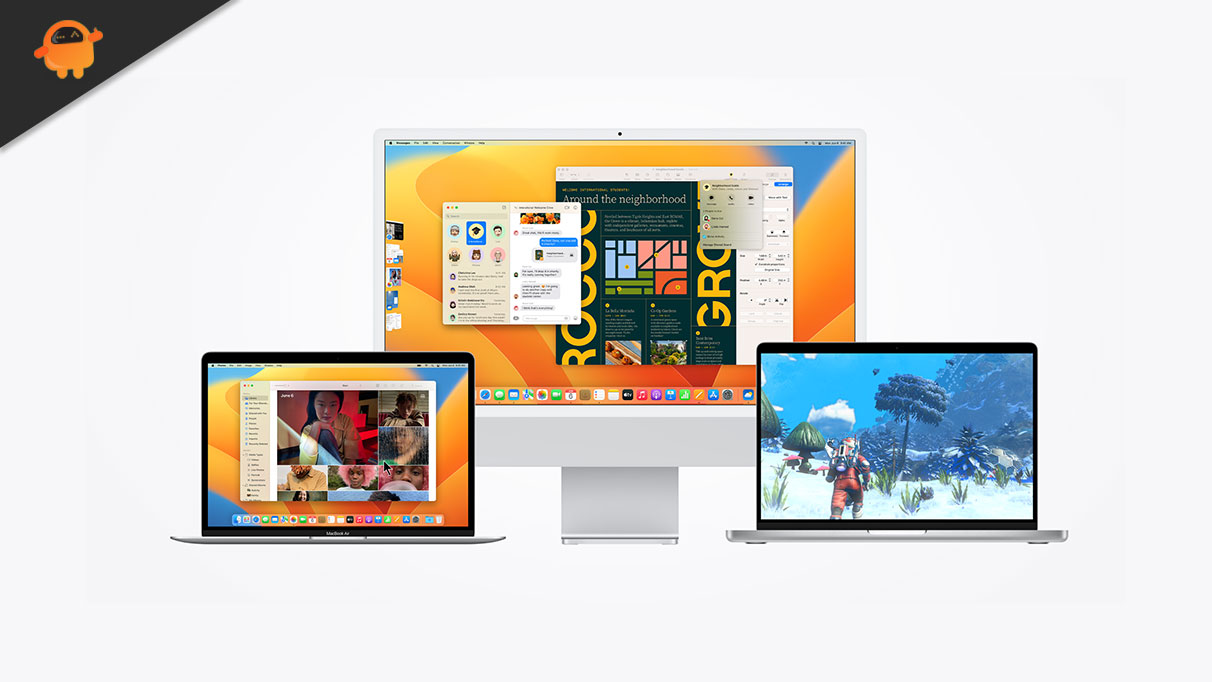
Jede Software hat einige Fehler, und normalerweise achten wir nicht viel auf Abstürze. Das VPN ist jedoch ein kritischer Dienst, und ein Absturz kann Ihren Webverkehr und Ihre sensiblen Daten beeinträchtigen. Sie müssen dieses Problem also auf Ihrem MacOS -Ventura lösen.
1. Starten Sie Ihren Mac neu
Dies ist ein uraler Trick. Aber manchmal ist es alles, was Sie tun müssen. Die meisten VPN -Client -Abstürze werden einfach durch Neustart Ihres Mac gelöst. Wenn Sie erst kürzlich Ihren VPN -Client aktualisiert hätten, könnte MacOS Ventura die Änderungen nach einem einzigen Neustart verarbeiten.
2. Aktualisieren Sie Ihren VPN -Client, um macOS ventura vpn zu beheben, das nicht funktioniert
Die Stabilität jeder Software hängt von ihrer Fähigkeit ab, Fehler und Codefehler zu beheben. Jeder seriöse VPN -Client veröffentlicht regelmäßig Aktualisierungen, um solche Probleme zu beheben. Wir empfehlen also, dass Sie Ihren VPN -Kunden jederzeit auf dem Laufenden halten.
3. Installieren Sie den VPN -Client neu
Wenn keine dieser Schritte funktioniert, müssen Sie Ihren VPN -Client auch auf Ihrem Mac neu installieren. VPN ist wie jede andere Software. Daher können alle Fehler während des Downloadprozesses oder der Installation zum Absturz bringen. Sie können den Installationsprogramm herunterladen und den gesamten Installationsprozess erneut ausführen. Wenn Ihre VPN -Installation Fehler gab, sollte dies diese Fehler ausbügeln.
Fix: Langsame Internetgeschwindigkeit, wenn sie mit VPN auf dem Mac verbunden ist
Sie möchten Ihre Privatsphäre schützen, aber nicht auf Kosten Ihrer Internetgeschwindigkeit. Langsame Datengeschwindigkeit wirkt sich auf Ihre Produktivität aus. Wissen Sie, wie Sie eine höhere Internetgeschwindigkeit zurückerhalten können, wenn Sie mit einem VPN auf MacOS Ventura verbunden sind.
1. Wählen Sie einen anderen VPN -Server aus
Datenpakete müssen zwischen dem VPN -Server und Ihrem Mac hin und her gehen. Durch die Verbindung zu einem weit entfernten VPN -Server werden Ihre Internetgeschwindigkeit aus offensichtlichen Gründen verringert. Wir empfehlen Ihnen, eine Verbindung zu einem VPN -Server herzustellen, der in Bezug auf den Standort näher ist.
2.Wechseln Sie von TCP zu UDP
Im Fall des OpenVPN -Protokolls wäre es eine gute Idee, zum OpenVPN -UDP -Typ zu wechseln, da es dazu neigt, schneller zu funktionieren als der OpenVPN -TCP -Typ.
3. Ändern Sie die Netzwerkports, um macOS ventura vpn zu beheben, das Problem nicht funktioniert
Ihr Mac verwendet einen Netzwerkport, um mit Ihrem Server zu kommunizieren. Wenn Sie mit Ihrem VPN -Client einen Netzwerkport manuell auswählen können, können Sie zwischen ihnen wechseln. Dies würde das VPN auflösen, das nicht im Problem der MacOS -Ventura funktioniert, wenn Ihr Standard -Netzwerkport nicht ordnungsgemäß mit dem VPN -Server ordnungsgemäß kommuniziert.
4. Probieren Sie ein schnelleres VPN aus
Wenn keiner dieser Schritte für Sie funktioniert hat, kann dies helfen, einen schnelleren VPN -Service auszuwählen. Einige VPN -Dienste begrenzen Ihre Bandbreite und verlangsamen Sie Ihren Service. Sie müssen also zu einem geeigneten Dienst wechseln.
VPN ist zweifellos ein kritischer Service, und die Sicherheit Ihres Webbrowsers hängt von der Stabilität Ihres VPN -Kunden ab. MACOS -Ventura -Benutzer begegnen jedoch manchmal mit VPN -Abstürzen oder Problemen mit Internetgeschwindigkeit. Sie müssen also diese Schritte zur Fehlerbehebung beibehalten, um das VPN jederzeit auf Ihrem Mac stabil zu halten und MacOS Ventura -VPN zu beheben, das kein Problem mit Problemen betrifft.
Das ist alles für heute! Wenn Sie Fragen haben, kommentieren Sie unten. Weitere Anleitungen finden Sie GetDroidtips!

